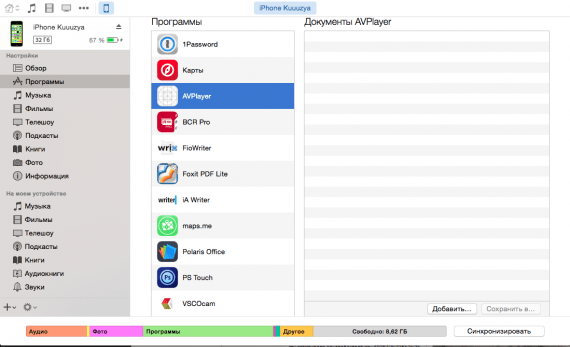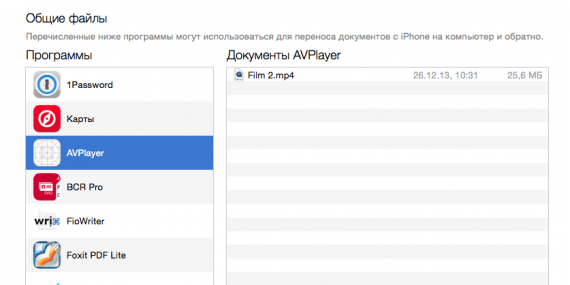Содержание
Смотреть фильмы с iPad – это сплошное удовольствие. Это можно делать в дороге, кафетерии или удобно расположившись на диване. Чтобы наслаждаться просмотром любимого видео, сперва нужно найти решение, как на ipad закачать фильмы. На самом деле способов несколько.
iTunes
Родным для iPad является формат видео MP4. В нем сочетается высокое качество изображения и звука. При этом сжатие кодеком хорошее. Apple посчитало этот формат наилучшим среди остальных и стала использовать только его.
Это значит, что добавление других форматов в планшет исключены. Родной софт не сможет с такими файлами взаимодействовать.
Проще всего купить фильм в iStore. Сразу после покупки, он станет доступен для загрузки и просмотра. Делается это через iTunes, в том числе после авторизации в iStore, в разделе «Фильмы».
Второй вариант – закачать фильм на iPad с компьютера с помощью iTunes:
- Подготовьте все ролики в формате MP4, упакованные контейнером M4V. Разрешение файлом должно быть .m4v или .mp Если фильм в другом формате, с помощью конвертеров переделайте в требуемый. В этом помогут Free MP4 Video Converter или online-convert.
- Все подготовленные фильмы залейте в папку.
- Включите программу на ПК.
- Подключите iPad через
- Откройте панель управления гаджетом и поставьте галочку напротив «Обрабатывать видео вручную». Это нужно, чтобы обойтись без стандартной синхронизации.
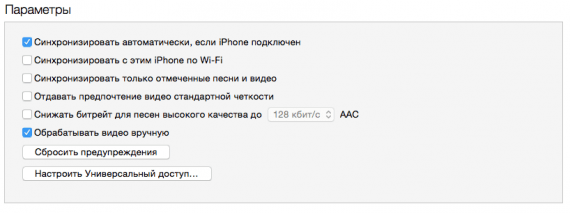
- Откройте раздел «Фильмы» и содержимое подготовленной папки перетащите в него.
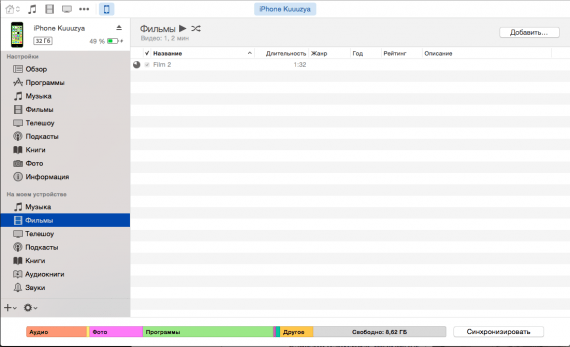
WALTR 2 (заменитель iTunes)
Программа позволяет облегчить процесс переноса файлов с компьютера на устройства с iOS. Для загрузки видео:
- Установите на компьютер WALTR 2 (есть версии для MacOS и Windows).
- Запустите программу.
- Перетащите папку с фильмами M4V прямо на активное окно программы.
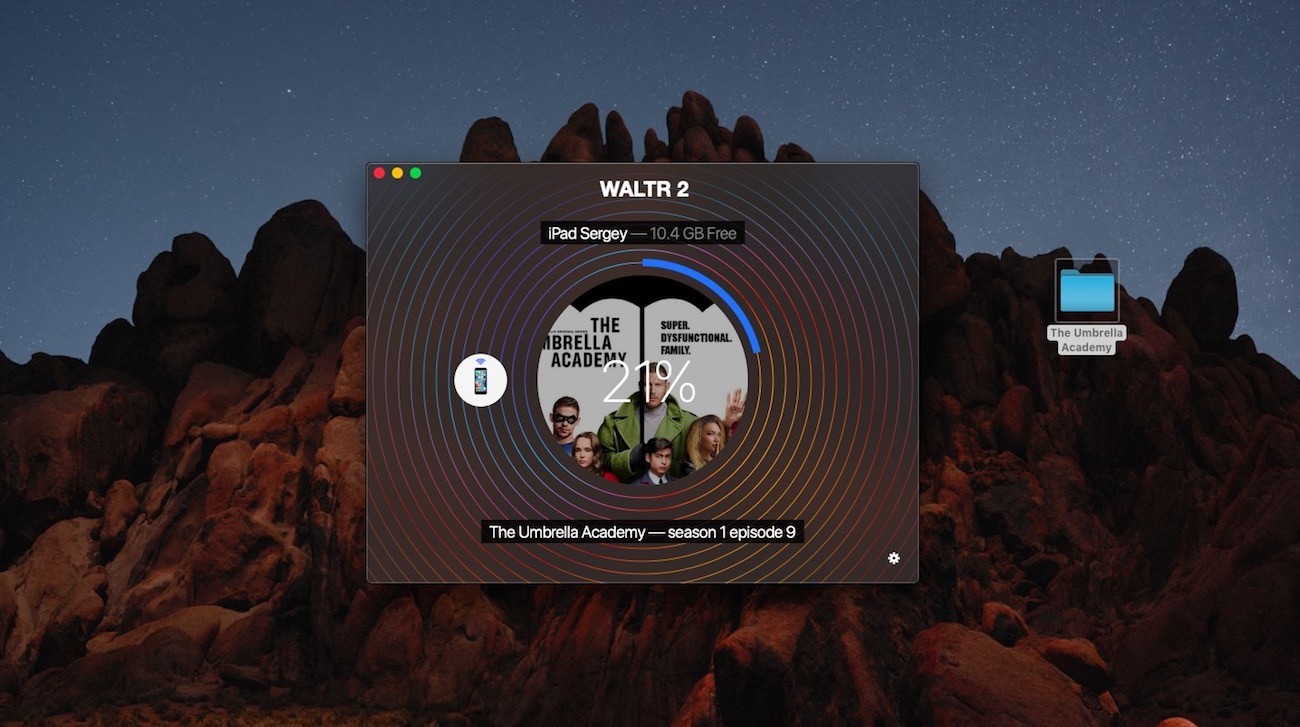
- Ожидайте окончания загрузки.
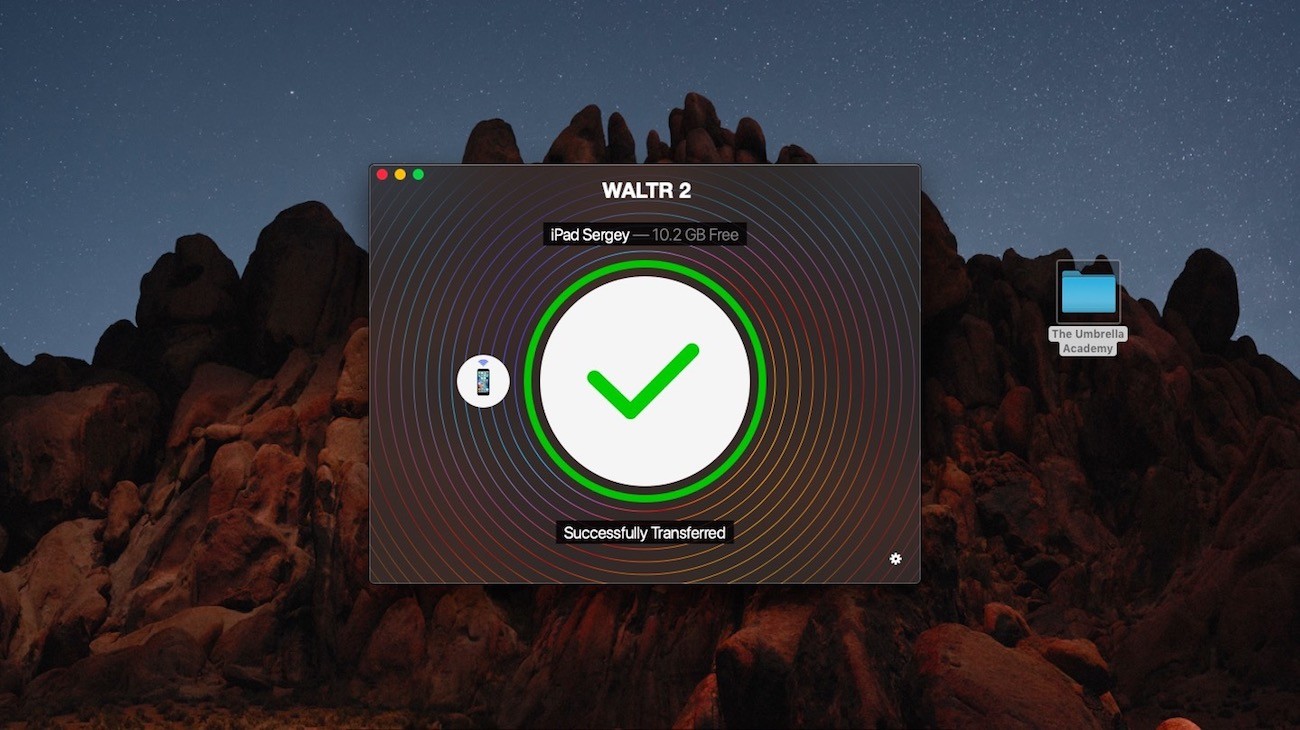
- Готово, видеоматериал уже доступен в приложении TV/Videos.
WALTR 2 в плане загрузки контента на iPad очень удобен. Программа сама понимает, что это за тип контента и в какой раздел устройства его нужно отправить.
Облако
С помощью облачных сервисов хранения данных можно закачать нужные фильмы в личное пространство на сервере, а после смотреть или грузить на устройство. Лучший кандидат для этого – Dropbox. Инструкция:
Способ довольно простой, но требует наличия профиля в выбранном вами облаке. Если же выделенного пространства под ваш объем видео не хватает, придется платить за увеличение Гб.
Кроме Dropbox, используйте такие облачные сервисы:
- Яндекс.Диск.
- Облако ru.
- OneDrive.
- Mega.
Сторонние проигрыватели
Преимущество сторонних проигрывателей в поддержке более одного формата видео. Есть поддержка AVI, MKV, MPEG и так далее. На App Store таких плееров много, бесплатные версии тоже имеются. Инструкция:
В качестве плееров для планшета можете использовать VLC, Plex, HDPlayer, PlayerXtreme бесплатно и nPlayer, Infuse Pro платно.
Браузер Safari
С помощью браузера Safari можно скачать на iPad нужные видео напрямую, так как в нем есть собственный менеджер файлов. Для этого понадобится: установленное приложение «Documents» и файлообменник, с которого будет загружаться контент.
Загруженные файлы находятся в папке «Загрузки». Чтобы воспроизвести:
- Через iTunes на устройстве откройте вкладку «Приложения».
- Выделите путь «Documents».
- Затем открывается проводник, и папка с фильмами станет доступна.
Существенный минус использования Safari – медленный файловый менеджер, из-за которого видеофайл может скачиваться более часа.
Apple Connection Kit
Это устройство предназначено для загрузки фотографий в iPad с карт памяти. Но с определенными условиями с его помощью можно записать в память планшета и фильмы.
Дело в том, что устройство предназначено для передачи фотографий, сделанных исключительно цифровым фотоаппаратом. Однако, ограничение можно обойти:
- Формат видео должен соответствовать оригиналу, то есть MP4 (m4v). Если необходимо, конвертируйте исходник в требуемый формат.
- На карте памяти создайте папку с именем DCIM.
- Имена фильмов измените на PICT0002.mp4, PICT0003.mp4 и так далее.
- Перенесите их на SD-карту в созданную папку.
- Вставьте SD-карту в Apple Connection Kit и подключите аксессуар к iPad.
- Через штатное приложение «Фото» сделайте импорт файлов.
- Готово.
Заключение
Бесплатно загружать фильмы на iPad можно с помощью iTunes, заменителей iTunes, облачных сервисов и устройства Apple Connection Kit. Смотреть видеоматериалы можно с помощью родного и стороннего плеера. Преимущества сторонних в поддержке более одного формата видео для воспроизведения.